La mayoría de las organizaciones, negocios, empresas y departamentos gubernamentales utilizan archivos PDF para compartir información confidencial. Puede proteger con contraseña un archivo PDF para evitar el acceso no autorizado. También puede borrar o redactar partes sensibles de un PDF para mantener alejadas las miradas indiscretas. Afortunadamente, no necesita un software pago para completar el trabajo. Estas son las mejores formas de borrar texto en PDF de forma gratuita.
Puede ocultar la información crucial o eliminar texto y contenido innecesarios del PDF. Siempre puede convertir PDF a un archivo de Word y realizar cambios en Microsoft Word o Google Docs. Pero es un proceso que lleva mucho tiempo. En su lugar, utilice los siguientes trucos para borrar partes de un PDF.
1. Aplicación de vista previa en Mac
La aplicación de vista previa predeterminada en Mac tiene muchas funciones. Además de abrir imágenes y archivos PDF, también tiene varias herramientas de edición. Así es como puede usar Vista previa en Mac para borrar o redactar texto en PDF.

Paso 1: Inicie Finder en Mac. Busque el PDF que desea editar y haga clic con el botón derecho en él para abrir el archivo PDF en Vista previa.
Paso 2: Seleccione la barra de herramientas de marcado en la parte superior.
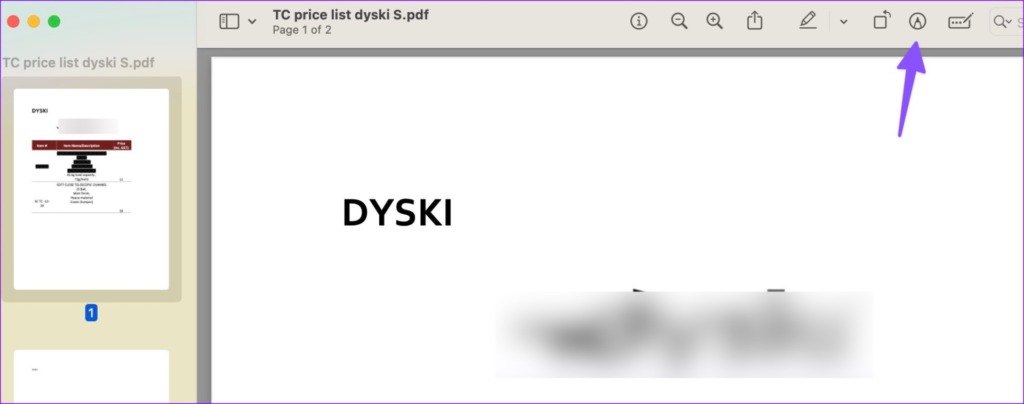
Paso 4: Expande el menú de formas y selecciona un cuadrado.
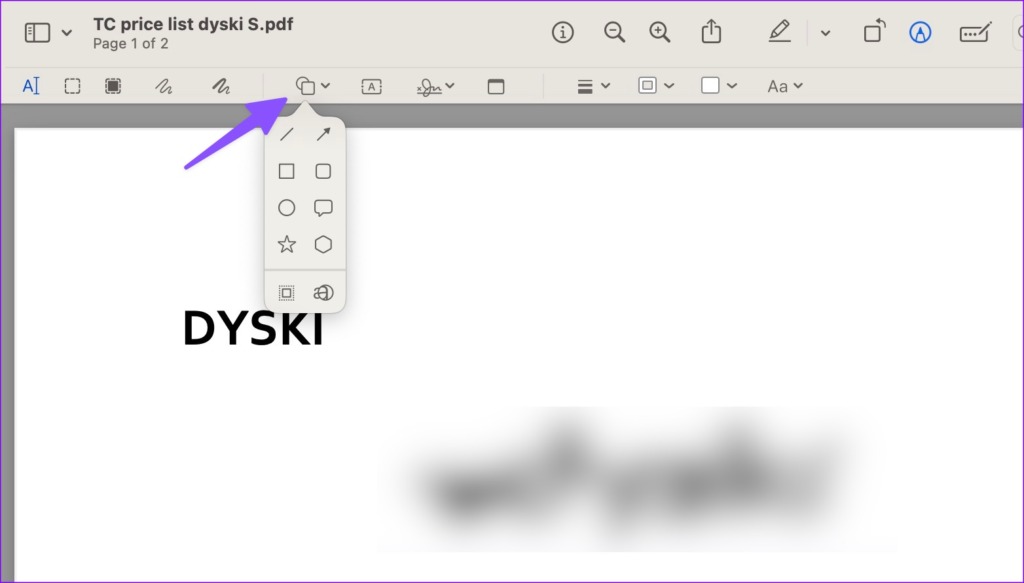
Paso 5: tenga en cuenta que Preview ganó No elimine el contenido detrás de la anotación. Expanda el menú de trazo y color en la parte superior y seleccione un color blanco.
Paso 6: Coloque el cuadro cuadrado blanco en el lugar correspondiente y oculte el texto y otro contenido.

Paso 7: Si desea borrar por completo el contenido del PDF, haga clic en el menú Redactar en la parte superior.
Paso 8: Use el panel táctil o el mouse para dibujar alrededor del contenido que desea borrar.
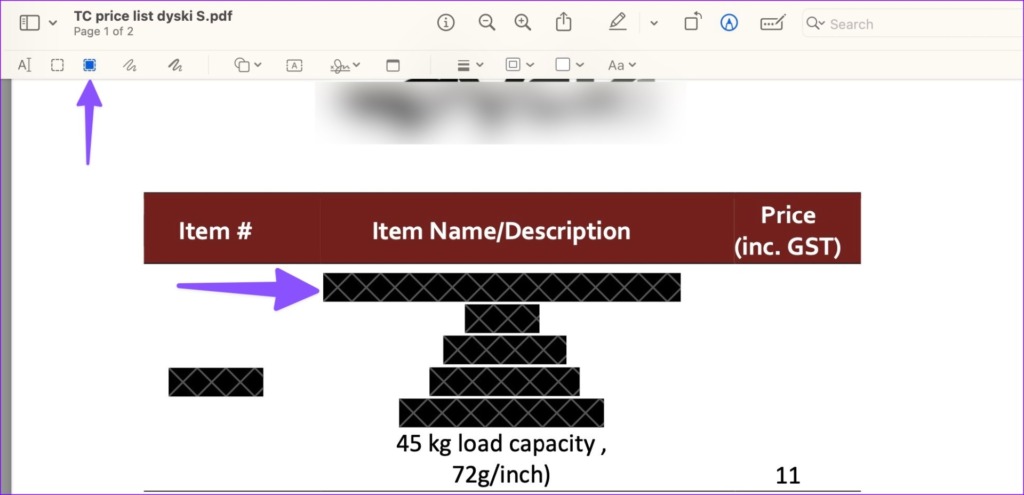
Paso 9: Presione la marca x en la parte superior para cerrar la vista previa y guardar su PDF editado.
Si la vista previa no funciona, consulte nuestra publicación dedicada para solucionar el problema.
2. Small PDF
Small PDF es un editor de PDF basado en la web para realizar los cambios necesarios sobre la marcha. Aquí se explica cómo usarlo para borrar o redactar texto en PDF de forma gratuita.
Nota: Si tiene un PDF con información confidencial, le recomendamos que no lo cargue en la web para cambios. Subirás el archivo PDF a un servidor web. Le conviene quedarse con un editor de PDF sin conexión.
Paso 1: Visite Small PDF en la web.
Paso 2: Suelte o elija su archivo PDF desde el escritorio.
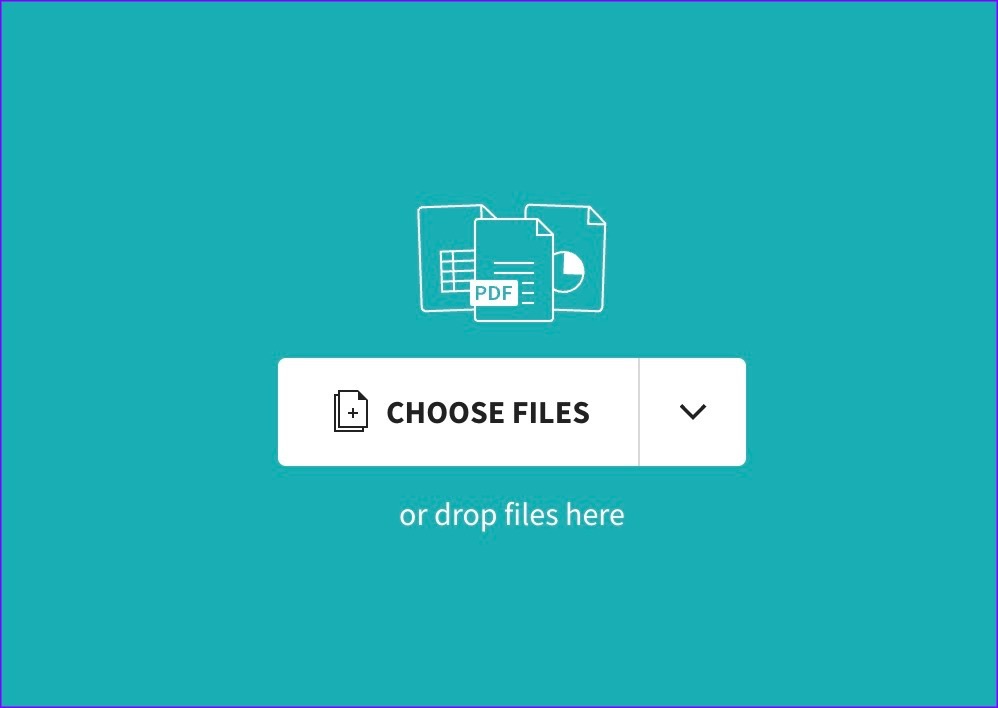
Paso 3: Seleccione Marcar en la parte superior. Expanda la herramienta de forma en la parte superior.
Paso 4: Seleccione Rectángulo y dibújelo alrededor de la parte que desea ocultar.
Paso 5: cambia el color de fondo y el contorno a blanco. Repita lo mismo para ocultar todo el contenido relevante en un PDF.
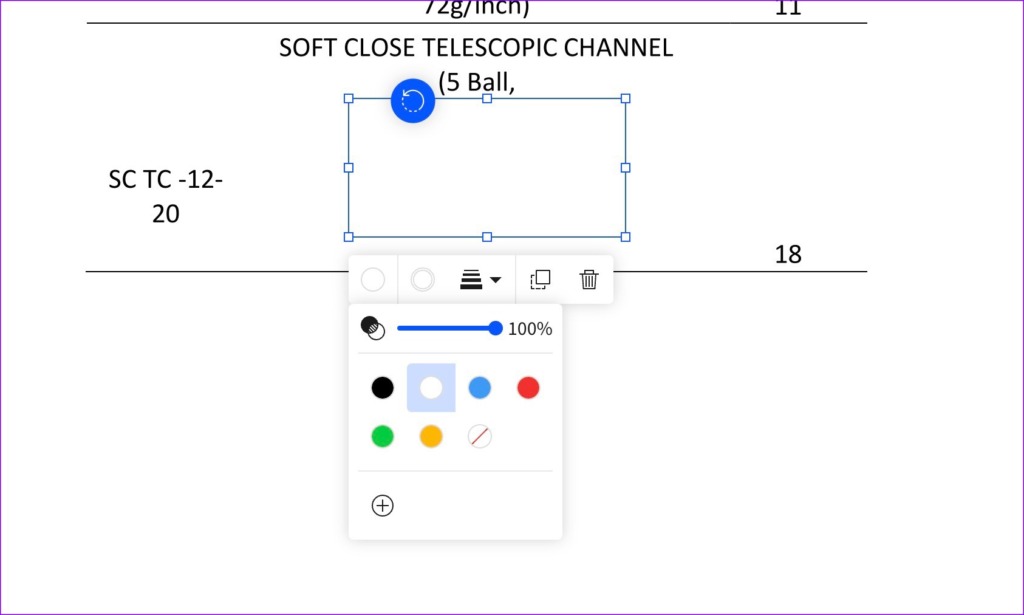
Paso 6: Haga clic en el botón de descarga en la parte superior.
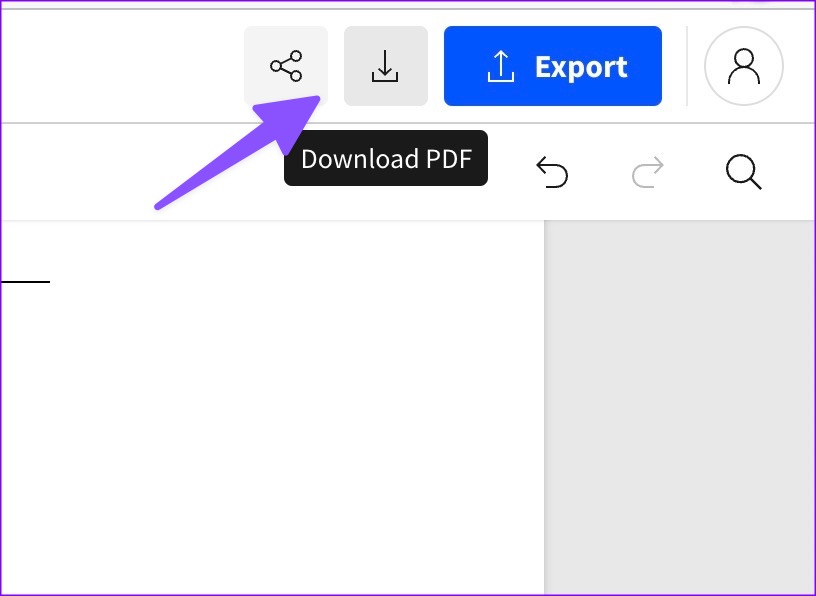
También tienes la opción de exportar el PDF como un documento de Word o una imagen.
3. Sejda PDF
Sejda es otro editor de PDF basado en la web para borrar texto de forma gratuita. Veámoslo en acción.
Paso 1: navegue a Sejda PDF en la web.
Paso 2: Cargue un PDF o agregue uno desde el Finder o el Explorador de archivos.
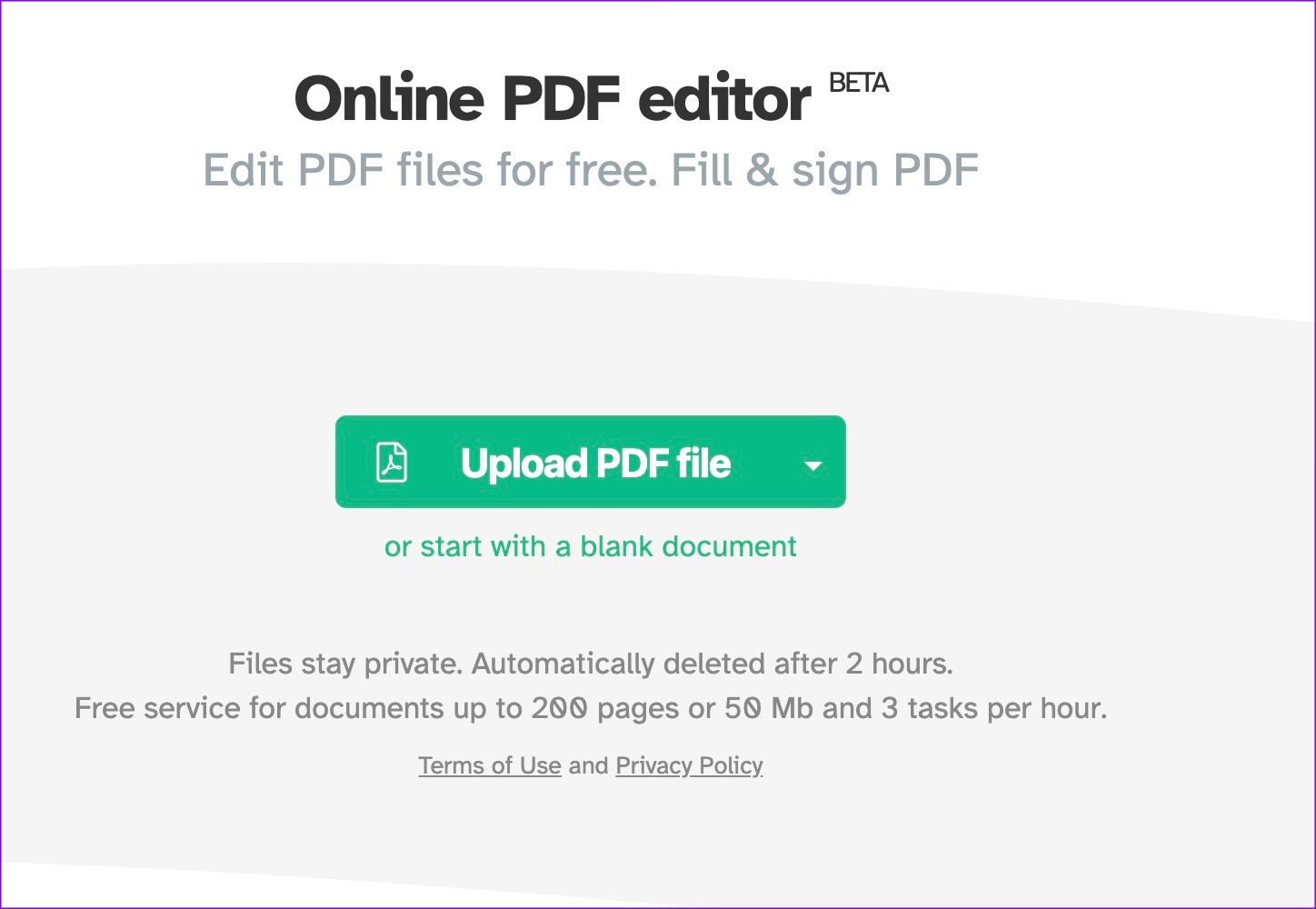
Paso 3: Sejda abre un editor de PDF rico en funciones para realizar cambios. Haga clic en Whiteout en la parte superior.
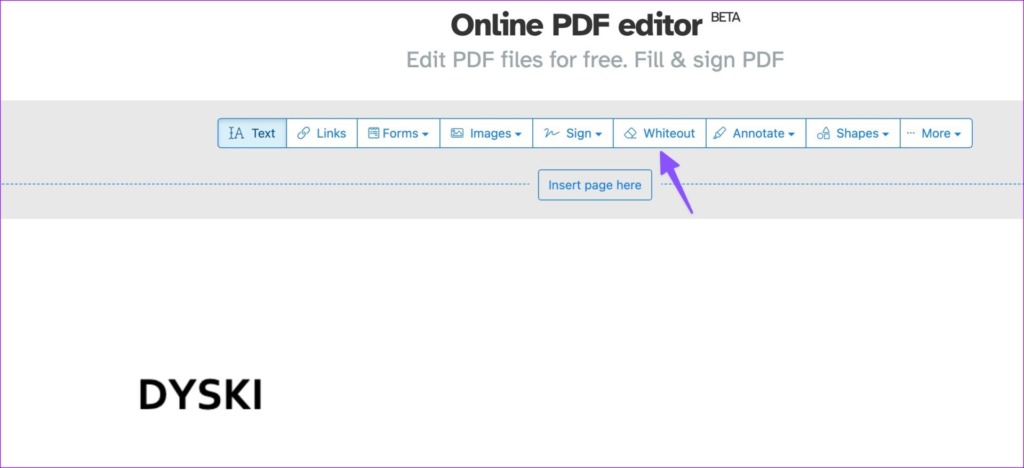
Paso 4: Seleccione el contenido que desea ocultar del archivo PDF. También puede cambiar el color de fondo a Negro o cualquier otro tono.
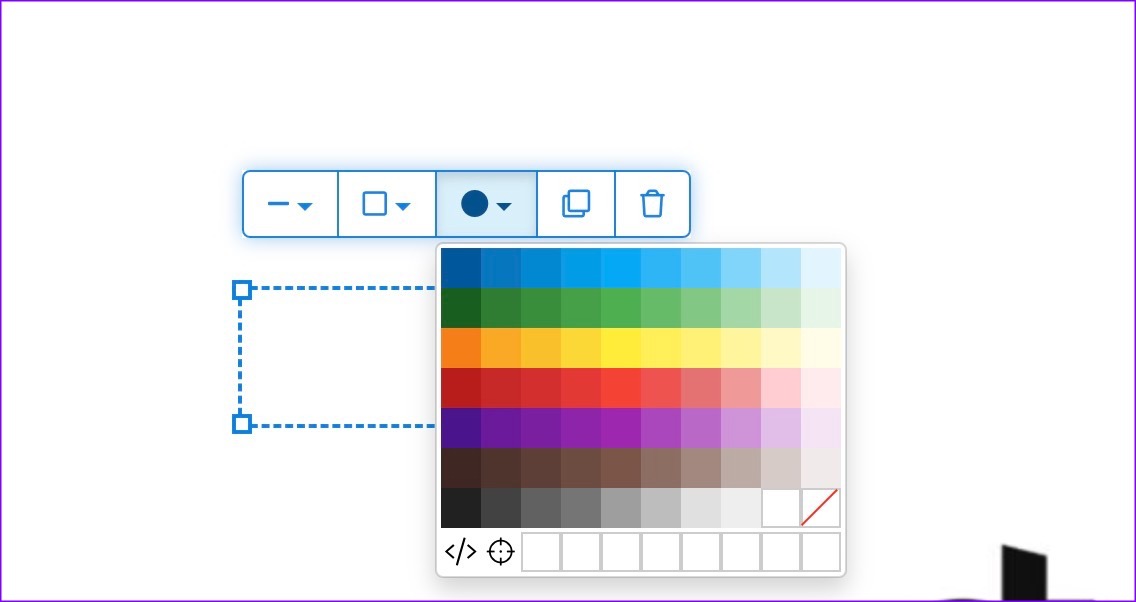
Paso 5: Pulse Aplicar cambios.
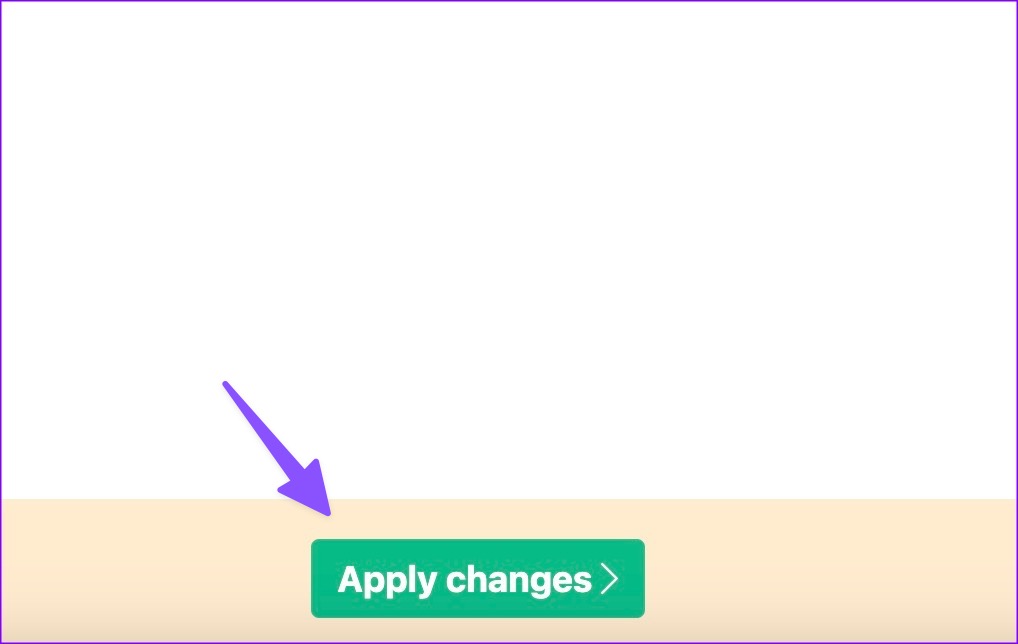
Paso 6: Descarga tu PDF editado desde el siguiente menú.
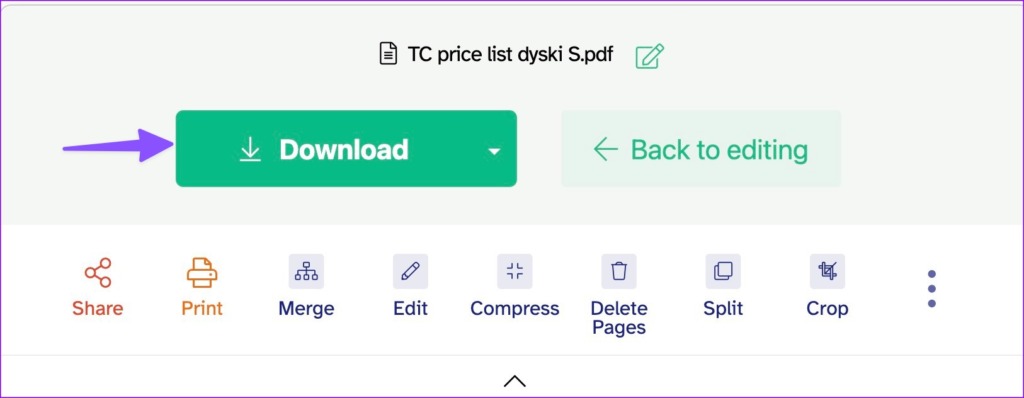
Sejda es un editor de PDF en línea. Tenga cuidado con sus archivos PDF confidenciales.
4. Foxit PDF
Foxit es uno de los mejores editores de PDF para Windows y Mac. El software también está disponible en Linux. Incluye todas las funciones de PDF que desea en su flujo de trabajo.
Paso 1: Descargue Foxit PDF desde el sitio web oficial.
Paso 2: Complete la instalación y abra la aplicación.
Paso 3: Abra un archivo PDF desde Finder (Mac) o Explorador de archivos (Windows).
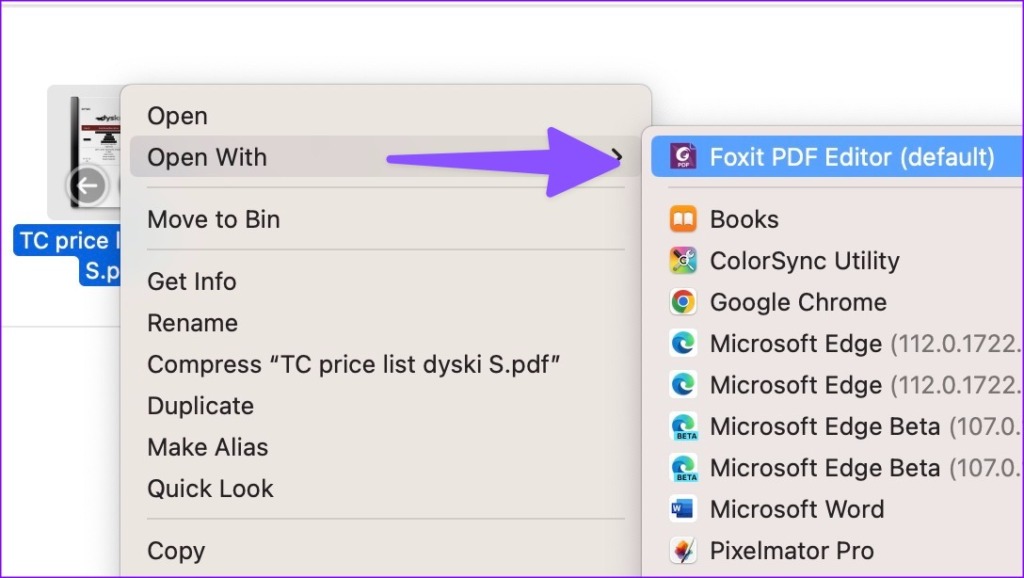
Paso 4: Seleccione Editar en la parte superior y haga clic en Agregar formas.
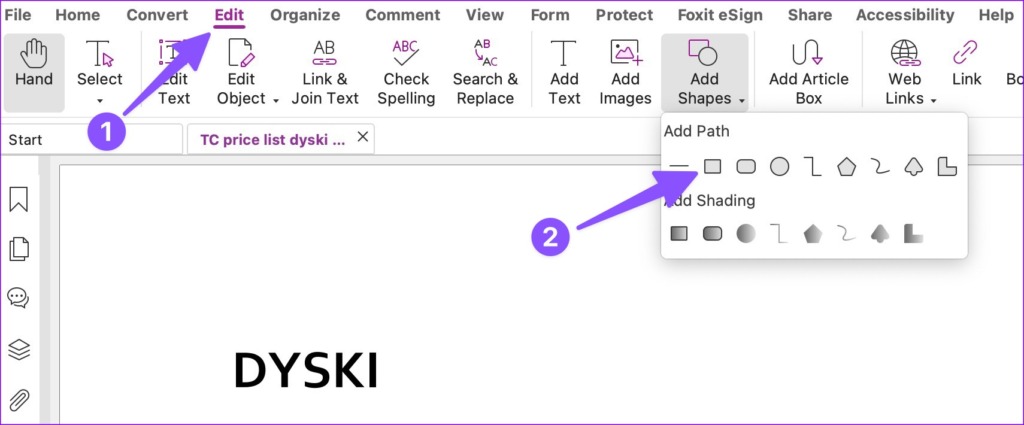
Paso 5: Seleccione la forma cuadrada y dibújela alrededor del texto que desea ocultar.
Paso 6: cambia el color de relleno a blanco desde la barra lateral.
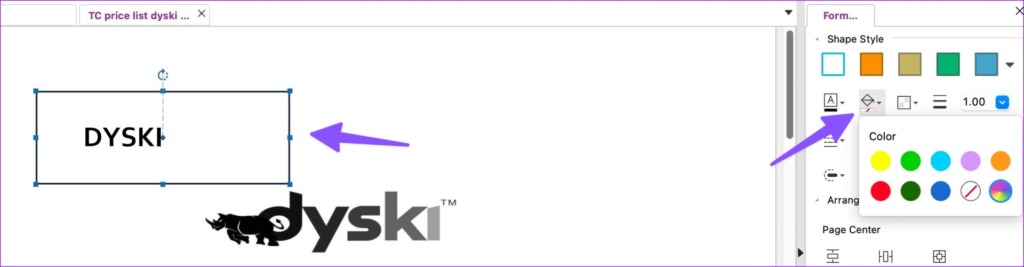
Paso 7: Después de hacer todo lo necesario cambios, haga clic en Archivo en la esquina superior izquierda y presione’Guardar como’.
Paso 8: Descargue el archivo PDF a una carpeta relevante.
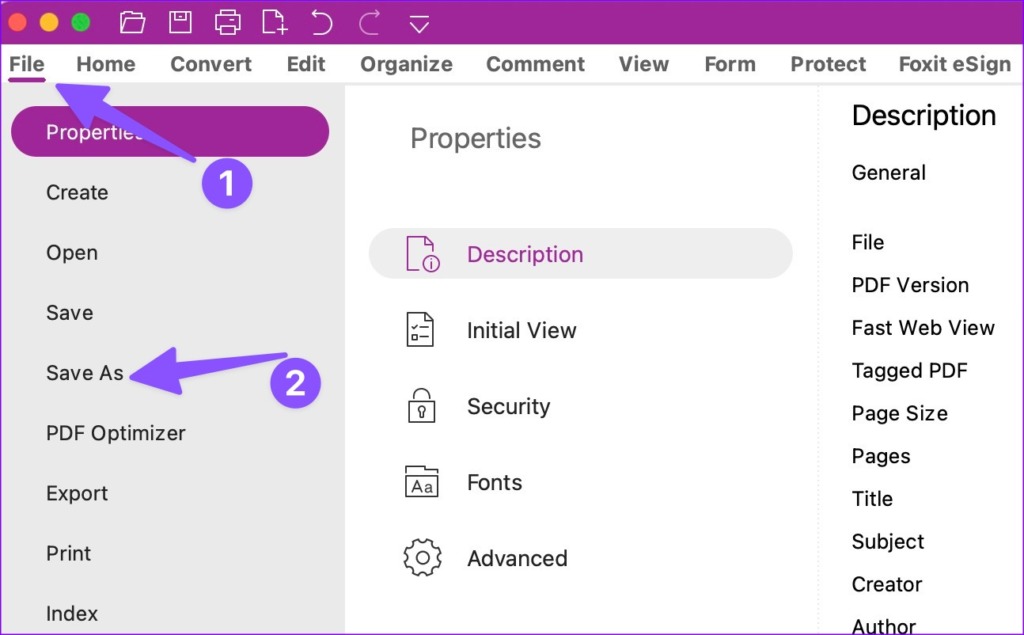
Foxit PDF viene con una prueba gratuita de 14 días. Después de eso, deberá pagar por el software para continuar usándolo. Los precios comienzan desde $ 14.99 por mes.
Ocultar información confidencial en un PDF
Con los amplios editores de PDF disponibles en línea, no necesita pagar un costoso Adobe Acrobat para borrar un archivo PDF. ¿Qué editor de PDF prefieres? Comparte tu elección en los comentarios a continuación.

